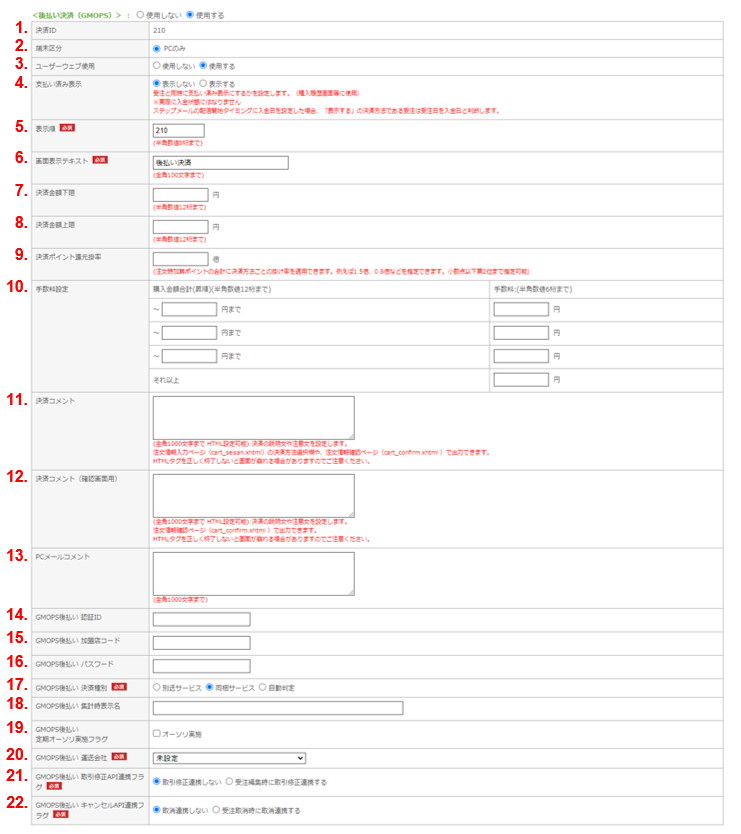後払い決済(GMOペイメントサービス)
1.機能概要
GMOペイメントサービス(以下、GMOPS)の後払い決済を使用する場合は、以下の項目を設定します。
2.項目説明
1.決済ID
決済IDはシステム上採番されます。
後払い決済の決済IDは「210」です。
2.端末区分
決済方法を表示する端末を選択します。
「PCのみ」と記載されていますが、スマートフォンも対象です。
3.ユーザーウェブ使用
ユーザーウェブで、後払い決済を表示するかしないかを選択できます。
「使用しない」にした場合は、ユーザーウェブに後払い決済が表示されないため、エンドユーザーは後払い決済を選択することはできません。
「使用しない」にした場合は、ショップ管理ツールでのみ後払い決済が選択可能となります。
会員の「利用制限決済」および商品の「利用制限決済」に後払い決済を設定している場合、
「ユーザーウェブ使用」を「使用しない」に変更すると、
該当会員および商品の注文時、後払い決済での注文が不可となるためご注意ください。
4.支払い済み表示
「表示する」を選択すると、受注データの入金区分に関わらず、エンドユーザーの購入履歴に支払い済みと表示します。
5.表示順
ユーザーウェブの決済方法選択欄に表示する、決済方法の順番を設定します。
クイック購入で決済方法選択をしない場合に選択される決済方法について
注文情報入力ページ(cart_seisan.xhtml)をスキップする「クイック購入」を利用した場合、
決済方法は以下の優先順で自動選択されます。
1.会員情報で選択している標準利用支払い方法
2.標準利用支払い方法が未選択の場合、前回の注文で利用した決済
3.初めての注文の場合は、表示順が最上位の決済
6.画面表示テキスト
ユーザーウェブの決済方法選択欄に表示する、後払い決済の名称を設定します。
7.決済金額下限
後払い決済での注文金額の下限を設定します。
「送料や手数料を含む税込金額(請求額)」が設定値に満たない場合は、本決済での購入が不可となります。
未設定の場合は、制限なしで利用可能です。
2021年8月17日以前に構築された店舗様は以下ご注意ください
2021年8月17日以前に構築された店舗様は、
「カート内の商品金額」または「送料や手数料を含む税込金額(請求額)- 手数料」が
設定値に満たない場合に、本決済での購入が不可となります。
下記例のように「送料や手数料を含む税込金額(請求額)」と「決済金額下限」を比較する設定への変更をご希望の場合は、
弊社サポート窓口までご連絡ください。
例:カート内の商品金額 :10,000円
商品金額以外の諸費用:-2,500円
請求額 : 7,500円
決済金額下限 :10,000円
※上記商品金額以外の諸費用には、消費税、送料、手数料、各種割引額(クーポン、ポイント、タイムセールなど)が含まれます。
8.決済金額上限
後払い決済での注文金額の上限を設定します。
送料や手数料などを含まない「カート内の商品金額」が設定値を超える場合に、本決済での購入が不可となります。
未設定の場合は、制限なしで利用可能です。
「送料や手数料を含む税込金額(請求額)」を、決済金額上限としたい場合
下記例のように「送料や手数料を含む税込金額(請求額)」と「決済金額上限」を比較する設定への変更をご希望の場合は、
弊社サポート窓口までご連絡ください。
例:カート内の商品金額 :10,000円
商品金額以外の諸費用: 6,500円
請求額 :16,500円
決済金額上限 :15,000円
※上記商品金額以外の諸費用には、消費税、送料、手数料、各種割引額(クーポン、ポイント、タイムセールなど)が含まれます。
9.決済ポイント還元掛率
後払い決済で注文した際に還元されるポイントの掛率を設定します。
注文によってユーザーに付与されるポイントは、
ショップ全体設定・商品ごとの設定・その他オプション等で設定された還元率や加算数から計算されます。
そのポイント数に対して、決済ポイント還元掛率が適用されます。
例:
ポイントを増やしたい場合
100(元ポイント) * 1.5(掛け率) = 150
ポイントを減らしたい場合
100(元ポイント) * 0.5(掛け率) = 50
決済ポイント還元掛率を利用するための設定について
お店を作る > ポイント設定にて「ポイント管理設定」を「管理する」設定にしたときのみ、
決済ポイント還元掛率の項目が表示されます。
10.手数料設定
後払い決済の手数料を設定します。
「それ以上」欄は必須入力となります。
初期値は4階層まで設定可能ですが、初期設定「決済手数料階層」で階層の増減が可能です。
手数料を一律にする場合の設定について
手数料を一律にする場合は「それ以上」のみ入力してください。
11.決済コメント
決済の説明文や注意文を設定します。
注文情報入力ページ(cart_seisan.xhtml)の決済方法選択欄や、注文情報確認ページ(cart_confirm.xhtml )にて、
m:id「KESSAI_COMMENT_HERE」で出力できます。
12.決済コメント(確認画面用)
決済の説明文や注意文を設定します。
注文情報確認ページ(cart_confirm.xhtml )にて、m:id「KESSAI_COMMENT_CONFIRM_HERE」で出力できます。
通常商品と定期商品など、文言の出し分けが必要な場合に、
上記「決済コメント」「決済コメント(確認画面用)」を使い分けてご利用いただけます。
13.PCメールコメント
注文確認メールに表示する、決済の説明文や注意文を設定します。
注文確定時送信メールのフォーマットに#PAYMENT#の置換文字を記載することで出力できます。
14.GMOPS後払い 認証ID
GMOPSとのご契約時に発行される、店舗様の認証IDを設定します。
ご不明な場合は、GMOPSへお問い合わせください。
15.GMOPS後払い 加盟店コード
GMOPSとのご契約時に発行される、店舗様の加盟店コードを設定します。
ご不明な場合は、GMOPSへお問い合わせください。
16.GMOPS後払い パスワード
GMOPSとのご契約時に発行される、店舗様の接続パスワードを設定します。
ご不明な場合は、GMOPSへお問い合わせください。
17.GMOPS後払い 決済種別
後払いの請求書をエンドユーザーへ送る際の挙動を設定します。
・別送サービス
GMOPSからエンドユーザーへ、後払いの請求書が商品とは別に発送されます。
・同梱サービス
店舗様で請求書を印刷し、商品と同梱で発送する場合はこちらを選択してください。
・自動判定
自動判定の場合は、エンドユーザーの住所と配送先を比較し、
同じ住所の場合は同梱サービス、違う住所の場合は別送サービスへと振り分けます。
18.GMOPS後払い 集計時表示名
GMOPS側の管理画面に表示される、受注明細の項目名を設定します。
19.GMOPS後払い 定期オーソリ実施フラグ
定期の子受注を作成した際に、子受注に対して後払いのオーソリを実施したい場合に設定します。
※定期販売オプションを利用していない店舗様は、こちらの項目は設定不要です。
20.GMOPS後払い 運送会社
GMOPSへ連携する運送会社を指定します。
指定する運送会社は、初期設定「GMOPS運送会社コードマッピング」にて、事前に設定が必要です。
21.GMOPS後払い 取引修正API連携フラグ
ショップ管理ツールから受注金額を変更した際、GMOPSへ金額変更の連携をしたい場合に設定します。
・取引修正連携しない
金額変更の連携はしません。
・受注編集時に取引修正連携する
金額変更の連携をします。
金額変更後、自動審査結果が「NG」または「与信審査中」となった場合は、GMO後払い与信審査NGメールを配信します。
22.GMOPS後払い キャンセルAPI連携フラグ
ショップ管理ツールから受注をキャンセルした際、GMOPSへ受注のキャンセル連携をしたい場合に設定します。
・取消連携しない
受注のキャンセル連携はしません。
・受注編集時に取消連携する
受注のキャンセル連携をします。
キャンセルした受注については、店舗様の運用に応じて注文キャンセル時送信メールを配信してください。
当ページの記載内容は、標準機能に関するものです。
機能に関するカスタマイズをされている場合にはこの限りではありません。